2.6.5 Mérőállások tömeges rögzítése / Mérőállás import
Mérőállások tömegesen importálhatók mérőórák alá. Az importot megelőzően meg kell győződni róla, hogy a mérőóra állapota - amely alá az adatok kerülnének – aktív-e. Továbbá fontos megjegyezni, hogy csak és kizárólag mérőóra típusú csomópont alá importálható adat.
Amennyiben a mérőóra nincs létrehozva a POD alatt, abban az esetben azokat kézzel létre kell hozni. Létrehozáskor a „Mérő gyári számok” szekcióba a mérőóra számát meg kell adni, a csomópont típusaként a „Mérőóra” típust kiválasztani, valamint kitölteni az „Aktív mérőóra” checkboxot.
- Csomópont paraméterezés
- Mérőóra rögzítése csomópontként
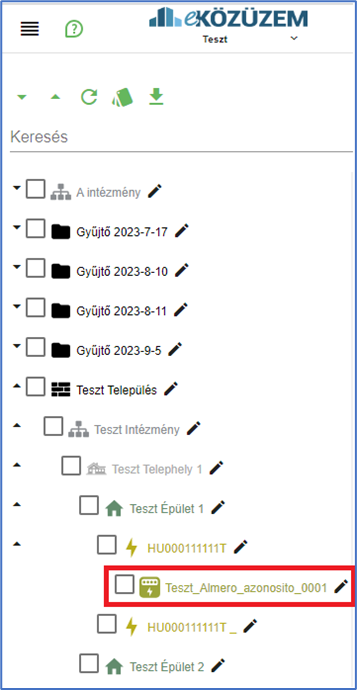 1. ábra – Mérőóra csomópont fában
1. ábra – Mérőóra csomópont fában
-
- Csomópont típusa
Mérőóra létrehozását megelőzően ki kell választani a mérési pontot (POD) amihez tartozik, majd az „Új pont” (új csomópont) opcióra kattintani. (Csomópont létrehozás).
A csomópont felületen az alapadatok megadását követően ki kell választani a „Mérőóra” csomópont típust. Ezt követően megjelenik egy „Aktív mérőóra” checkbox a felületen.
- Csomópont típusa
-
-
- Aktív mérőóra
Aktív mérőóra checkboxot kitöltve a mérőóra alá adatok importálhatók. A funkció segítségével visszamenőlegesen is importálható adat, már inaktivált órák alá.
- Aktív mérőóra
-
Fontos megjegyezni, hogy amennyiben egy mérőóra nem aktív állapotú, az alá nem rögzíthető adat a mobilalkalmazásban (lásd: Mérőállás rögzítése mobilról)
2. ábra – mérőóra állapota aktív
-
-
- Mérő gyáriszámok:
A beállított fenti tulajdonságokon túl, a mérő gyáriszámát is meg kell adni, a „Mérő gyáriszámok” szekció alatt.
A hozzáadás ( ) ikonra kattintva, majd a szám mezőt kitöltve megadható az óra gyári száma. A mentéshez a jóváhagyás ikonra (
) ikonra kattintva, majd a szám mezőt kitöltve megadható az óra gyári száma. A mentéshez a jóváhagyás ikonra ( ) kell kattintani. A szám szerkeszthető és törölhető az ikonok segítségével.
) kell kattintani. A szám szerkeszthető és törölhető az ikonok segítségével.
- Mérő gyáriszámok:
-
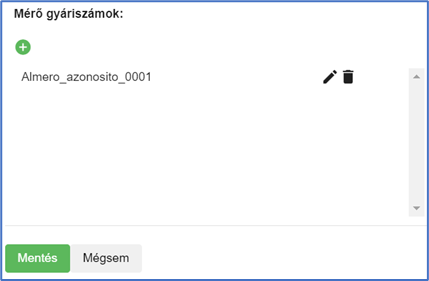 3. ábra – Mérő gyáriszámok
3. ábra – Mérő gyáriszámok
- Import sablon letöltése
Adatok importálását megelőzően a csomópont beállításokon túl le kell tölteni az importsablont. A sablon letöltéséhez meg kell nyitni a „Mérőállás import” felületet.
A felület elérhető az „új mérőállás rögzítése” felületről, a „Váltás importálás nézetre” gombra kattintva.
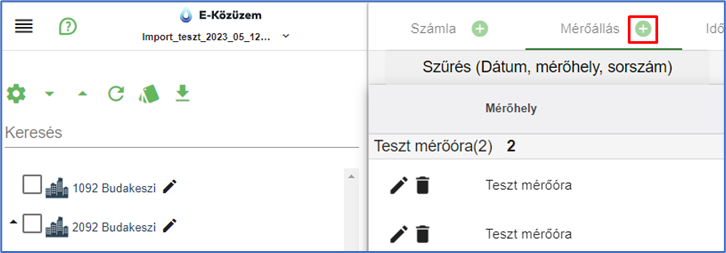 4. ábra - Új mérőállás rögzítése
4. ábra - Új mérőállás rögzítése
 5. ábra – „Váltás importálás nézetre” opció
5. ábra – „Váltás importálás nézetre” opció
A sablon a „Mérőállás import” felületen a „Sablon letöltése” felirat alatt található „Letöltés” gombra kattintva tölthető le. Az import sablonba automatikusan csak azok a mérőórák fognak bekerülni, melyeknél jelölve lett a csomópont típusaként a Mérőóra, illetve ki lett töltve az Aktív mérőóra checkbox típusú mező.
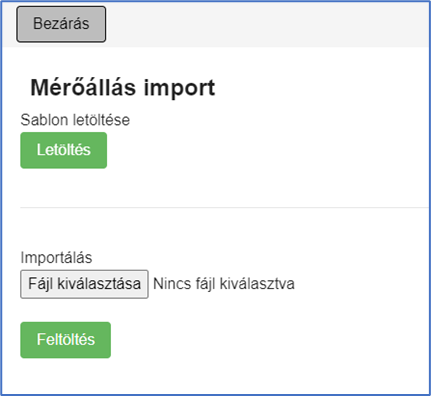 6. ábra – „Mérőállás import” felület
6. ábra – „Mérőállás import” felület
Az import sablon az alábbi oszlopokat tartalmazza:
- Mérőóra ID-ja
- Mérési hely (megnevezés)
- Mérőóra (megnevezés)
- Dátum (leolvasás dátuma)
- Érték (leolvasott érték)
- Mennyiségi egység (leolvasott érték mértékegysége)
 7. ábra – Import sablon tartalma
7. ábra – Import sablon tartalma
Amennyiben a felhasználó ismeri a már inaktív mérőóra ID-ját, úgy az manuálisan felvihető a sablonba és visszamenőleg rögzíthető hozzá mérőállás a sablon importálásával (ebben az esetben nem szükséges az inaktív óra állapotát aktívra állítani).
-
- Sablon kitöltése
A sablont ki kell tölteni az órákhoz tartozó mérési adatokkal.
Amennyiben egy mérőórához egyidejűleg több mért érték importálandó, az állományba sokszorosítani kell a mérőórához tartozó sorokat.
- Sablon kitöltése
 8. ábra - egy órához tartozó több mérési adat a sablonban
8. ábra - egy órához tartozó több mérési adat a sablonban
Amennyiben egyes órákhoz nem tartozik mérési adat, azok rekordjait el kell távolítani a sablonból az importálást megelőzően.
 9. ábra – üresen hagyott mérési adatok
9. ábra – üresen hagyott mérési adatok
Ellenkező esetben az importálás alatt a rendszer hibaüzenetet küld "Hibás érték Érték oszlop " + row + ". sorában!" ->nem történik meg az import.
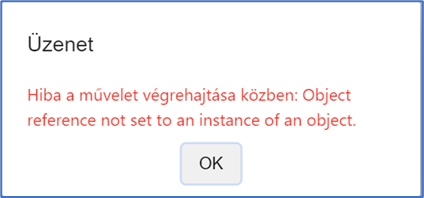 10. ábra - Hibaüzenet üres mérési adatok esetén
10. ábra - Hibaüzenet üres mérési adatok esetén
- Import sablon betöltése
Sablon importálását követően a mérési adatok a mérőórákat kiválasztva megtalálhatóak a Mérőállás fülén.
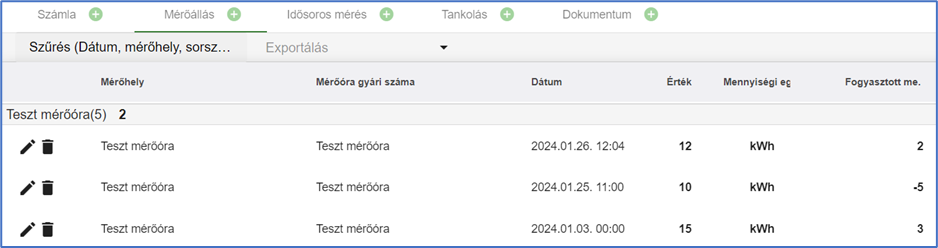 11. ábra – Importált adatok a „Mérőállás” felületen
11. ábra – Importált adatok a „Mérőállás” felületen
Amenniyben mérőórához tárgynapon történt mérési adat rögzítés, abban az esetben a rendszer figyelmezeteést küld. Azonos dátummal azonos mérőórához nem történhet duplikált adatrögzítés.
Import "Teszt villamos almérő" alá 10 kWh-s fogyasztás 2024.07.30.-i dátummal.
 12. ábra - Import sablon tartalma "Teszt villamos almérőhöz" tartozóan
12. ábra - Import sablon tartalma "Teszt villamos almérőhöz" tartozóan
Importált érték megjelenik almérő alatt.
 13. ábra - Rögzített mérési adatok "Teszt villamos almérő" alatt
13. ábra - Rögzített mérési adatok "Teszt villamos almérő" alatt
Újbóli import "Teszt villamos almérő" alá 134 kWh-s fogyasztás 2024.07.30.-i dátummal.
 14. ábra - Import sablon tartalma "Teszt villamos almérőhöz" tartozóan
14. ábra - Import sablon tartalma "Teszt villamos almérőhöz" tartozóan
Import sikertelen azonos dátum miatt.
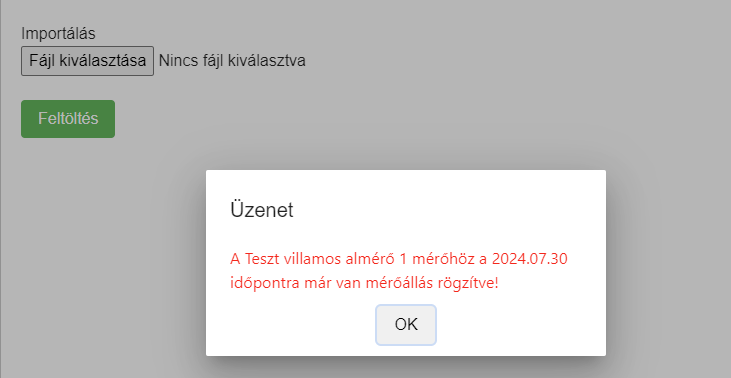 15. ábar - Hibaüzenet duplikált adatrögzítési szándék azons dátummal ugyanazon mérőóra alatt
15. ábar - Hibaüzenet duplikált adatrögzítési szándék azons dátummal ugyanazon mérőóra alatt

